Plex Media Server auf CentOS 7 installieren und konfigurieren
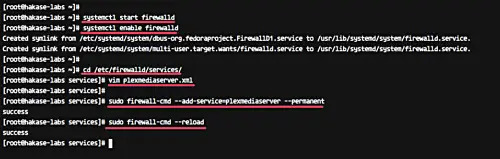
In dieser Schritt-für-Schritt-Anleitung installieren und konfigurieren Sie den Plex Media Server auf einem CentOS 7 Server. Sie fügen das Plex-Repository hinzu, installieren das Paket, richten Firewalld-Regeln ein und führen die Erstkonfiguration über die Plex Web-App durch. Am Ende läuft der Server und ist im lokalen Netzwerk erreichbar.
Voraussetzungen
- CentOS 7 System
- Root‑Zugriff oder sudo‑Rechte
- Optional: bestehendes Plex Konto (registrieren unter https://app.plex.tv/)
Was wir tun werden
- Plex Repository zum CentOS 7 System hinzufügen
- Plex Media Server installieren
- Firewalld Regeln für Plex konfigurieren
- Web‑Konfiguration und Test
Schritt 1 - Plex Repository hinzufügen
Als Erstes fügen Sie das Plex Repository zum Paket-Manager hinzu, damit Updates automatisch über yum bzw. dnf installiert werden können.
Wechseln Sie in das Verzeichnis mit yum Repository‑Definitionen und erstellen Sie die Datei plex.repo mit vim oder einem anderen Editor.
cd /etc/yum.repos.d/
vim plex.repoFügen Sie diese Repositorykonfiguration ein:
# Plex.repo file will allow dynamic install/update of plexmediaserver.
[PlexRepo]
name=PlexRepo
baseurl=https://downloads.plex.tv/repo/rpm/$basearch/
enabled=1
gpgkey=https://downloads.plex.tv/plex-keys/PlexSign.key
gpgcheck=1Speichern und Editor beenden. Das Repository ist jetzt hinzugefügt.
Wichtig: Achten Sie darauf, dass baseurl und gpgkey genau so übernommen werden, damit yum die Pakete verifizieren kann.
Schritt 2 - Plex Media Server installieren
Installieren Sie das Paket mit yum:
sudo yum -y install plexmediaserverStarten Sie anschließend den Dienst und aktivieren Sie ihn für den Systemstart:
systemctl start plexmediaserver
systemctl enable plexmediaserverPrüfen Sie den Status des Dienstes:
systemctl status plexmediaserverWenn der Dienst läuft, sehen Sie eine aktive Ausgabe. Sollte der Dienst nicht starten, lesen Sie die Fehlerausgaben im Journal mit:
journalctl -u plexmediaserver --no-pagerSchritt 3 - Firewalld Regeln für Plex konfigurieren
Plex verwendet mehrere Ports für die Weboberfläche, Discovery und DLNA. Wir legen daher eine Firewalld Service‑Datei an und erlauben diese Ports in der Firewall.
Installieren und starten Sie Firewalld falls notwendig:
sudo yum -y install firewalld
systemctl start firewalld
systemctl enable firewalldWechseln Sie in das Verzeichnis mit Firewalld Servicedefinitionsdateien und erstellen Sie plexmediaserver.xml:
cd /etc/firewalld/services/
vim plexmediaserver.xmlFügen Sie folgende XML Konfiguration ein:
plexmediaserver
Ports required by plexmediaserver.
Speichern und beenden.
Aktivieren Sie die neue Service‑Definition in Firewalld und laden Sie die Konfiguration neu:
sudo firewall-cmd --add-service=plexmediaserver --permanent
sudo firewall-cmd --reloadBeispielausgabe in der GUI:
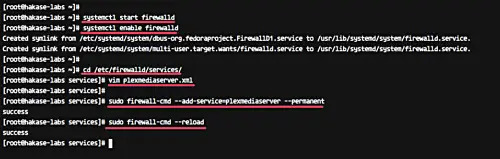
Kontrollieren Sie die aktiven Services:
firewall-cmd --list-allSie sollten ‘plexmediaserver’ in der Liste sehen.
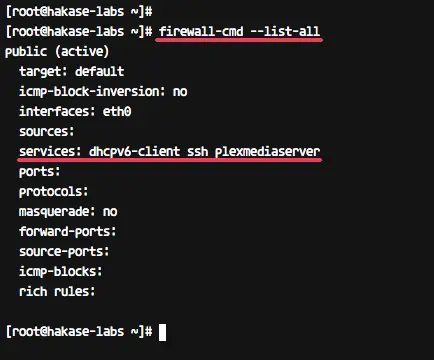
Hinweis: Wenn Sie eine andere Firewall wie iptables verwenden, müssen Sie die entsprechenden Ports dort statisch öffnen. Die Portliste im Abschnitt Factbox unten zeigt die relevanten Ports.
Schritt 4 - Plex Media Server konfigurieren
Vor der Webkonfiguration benötigen Sie ein Plex Konto. Registrieren Sie sich bei Bedarf unter:
Öffnen Sie danach die Weboberfläche Ihres Servers im Browser. Ersetzen Sie die IP durch die Ihres Servers:
http://192.168.33.10:32400/web/
Sie werden zur Anmeldung weitergeleitet. Beispielbild:
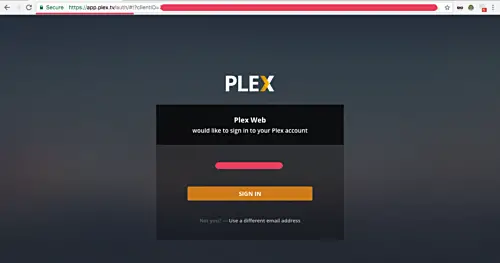
Klicken Sie auf die Schaltfläche ‘SIGN IN’ um fortzufahren.
Anschließend sehen Sie eine Einführung wie Plex funktioniert. Bestätigen Sie mit ‘GOT IT’.
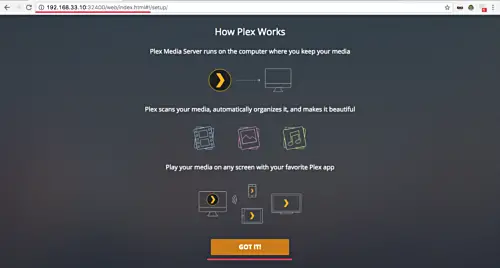
Auf der Server‑Einrichtung geben Sie einen Namen für Ihren Plex Server ein und klicken auf ‘NEXT’.
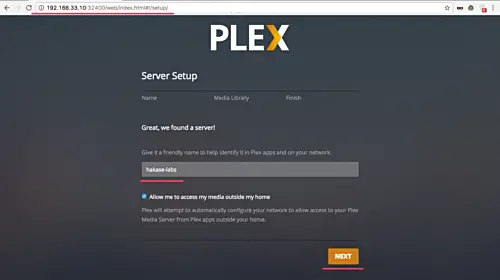
Wählen Sie anschließend die Bibliotheken aus, die Plex verwalten soll, und klicken erneut auf ‘NEXT’.
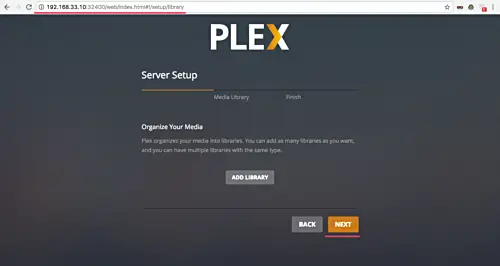
Nach Abschluss der Einrichtung klicken Sie auf ‘DONE’ und gelangen zum Dashboard.
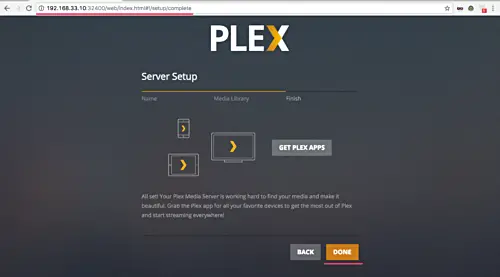
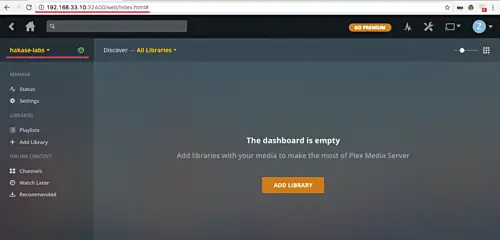
Jetzt können Sie Medienordner hinzufügen und Inhalte verwalten. Beispielansicht einer Bibliothek:
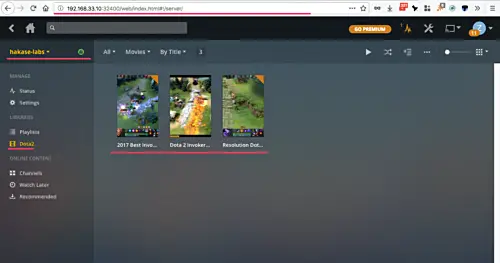
Plex Media Server ist nun auf Ihrem CentOS 7 Server installiert und konfiguriert.
Factbox: Wichtige Ports für Plex
- 32400/tcp – Plex Web App und Remotezugriff
- 32469/tcp – DLNA
- 1900/udp – SSDP (UPnP Discovery)
- 5353/udp – mDNS (Geräteerkennung)
- 3005/tcp – Fernsteuerung
- 8324/tcp – Plex Companion
- 32410/32412/32413/32414/udp – Genaue Discovery/Kommunikation
Diese Ports sollten intern erreichbar sein und in der Firewall erlaubt werden, wenn Sie Clients im lokalen Netzwerk verwenden oder Remotezugriff benötigen.
Abnahmekriterien
- Plex Dienst ist aktiv und startet beim Booten
- Firewalld zeigt die Servicegruppe plexmediaserver an
- Weboberfläche erreichbar unter http://
:32400/web/ - Mindestens eine Medienbibliothek wurde erfolgreich angelegt und indiziert
Rolle-basierte Checkliste
- Systemadministrator: Repository angelegt, Paket installiert, Dienst gestartet, Firewalld konfiguriert
- Netzwerkadministrator: Ports in zentraler Firewall/Router weitergeleitet, falls Remotezugriff erforderlich
- Anwender/Medienmanager: Plex Konto erstellt, Medienbibliotheken angelegt, Zugriffsrechte geprüft
Fehlerbehebung kurz
- Dienst startet nicht: journalctl -u plexmediaserver prüfen
- Ports fehlen: firewall-cmd –list-all prüfen und service xml-Datei auf Tippfehler kontrollieren
- Remotezugriff nicht möglich: Router/ISP Blockierung, Portweiterleitung prüfen und Remotezugriff in Plex aktivieren
Mini‑Playbook für Updates
- Backup der Konfigurationsdaten (/var/lib/plexmediaserver/Library/Application Support/Plex Media Server)
- yum update plexmediaserver
- systemctl restart plexmediaserver
- Funktionstest über Weboberfläche
Kurze Glossarzeile
- Plex Media Server: Hintergrunddienst, der Medien indiziert und streamt.
- Firewalld: Dynamische Firewallverwaltung unter CentOS/RHEL.
Zusammenfassung
Plex auf CentOS 7 lässt sich zuverlässig installieren, wenn Repository, Dienst und Firewall richtig konfiguriert werden. Nach der Web-Einrichtung steht ein lokaler Medienserver zur Verfügung, der sowohl im LAN als auch über Remotezugriff genutzt werden kann.
Wichtig: Nutzen Sie sichere Passwörter und kontrollieren Sie Portfreigaben, bevor Sie Remotezugriff erlauben.
Referenz
Ähnliche Materialien

Podman auf Debian 11 installieren und nutzen
Apt-Pinning: Kurze Einführung für Debian

FSR 4 in jedem Spiel mit OptiScaler
DansGuardian + Squid (NTLM) auf Debian Etch installieren

App-Installationsfehler auf SD-Karte (Error -18) beheben
